แม้ว่าแอพ Jira จะใหม่ แต่ก็กลายเป็นหนึ่งในแอพที่ดีที่สุดสำหรับการตั้งค่าการเตือนและการแจ้งเตือนในกลุ่ม Slack อย่างรวดเร็ว แอป Jira ไม่เพียงแค่แจ้งให้คุณทราบเมื่อมีการพูดถึงหัวข้อเฉพาะในการสนทนาเท่านั้น แต่ยังช่วยให้คุณโพสต์บทสรุปของการอภิปรายที่เกี่ยวข้องกับปัญหาเฉพาะได้อีกด้วย
การเพิ่ม Jira Reminders App
ก่อนที่คุณจะสามารถตั้งค่าการช่วยเตือน Jira ในกลุ่ม Slack คุณต้องดาวน์โหลดแอป Jira และ Slack ก่อน
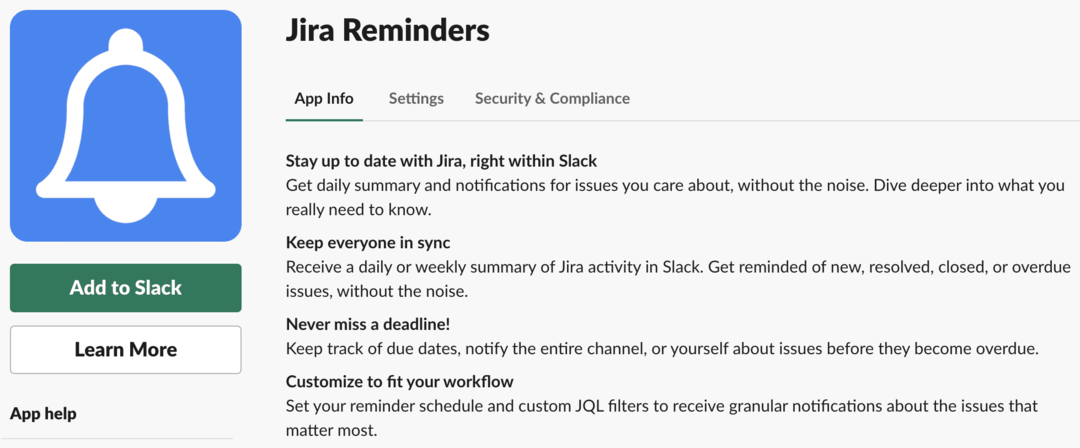
- ขั้นแรก ลงชื่อเข้าใช้แอป Slack บนอุปกรณ์ของคุณในฐานะผู้ดูแลระบบ
- หลังจากนั้นให้คลิกที่ ไดเรกทอรีแอป.
- จากนั้นคลิก ค้นหาแอพใหม่ หรือ ค้นหาส่วนเสริมใหม่ จากด้านซ้ายมือของหน้า
- ค้นหา จิรา เตือนความจำ.
- เลือก ทดลองฟรี เพื่อเริ่มการทดลองใช้ใหม่หรือ ซื้อเลย เพื่อซื้อใบอนุญาตสำหรับ Jira Reminders
- ดาวน์โหลดและติดตั้งแอพ Jira Reminder
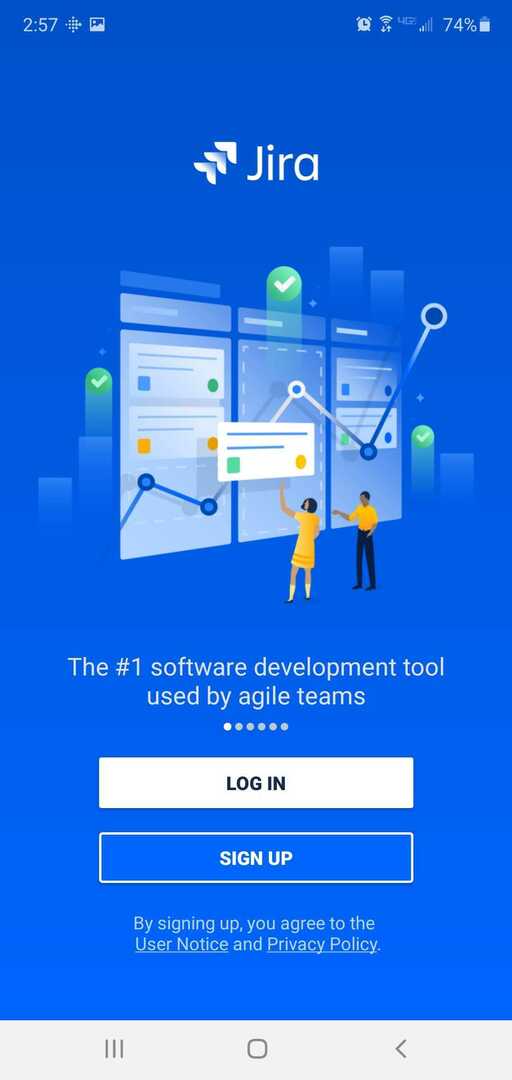
ตั้งค่าการช่วยเตือนของคุณ
เมื่อติดตั้งแล้ว คุณสามารถใช้แอป Jira Reminders ได้แล้ว จาก จิระ เพิ่มการเตือนความจำ หน้าที่ปรากฏขึ้น ให้ทำดังนี้
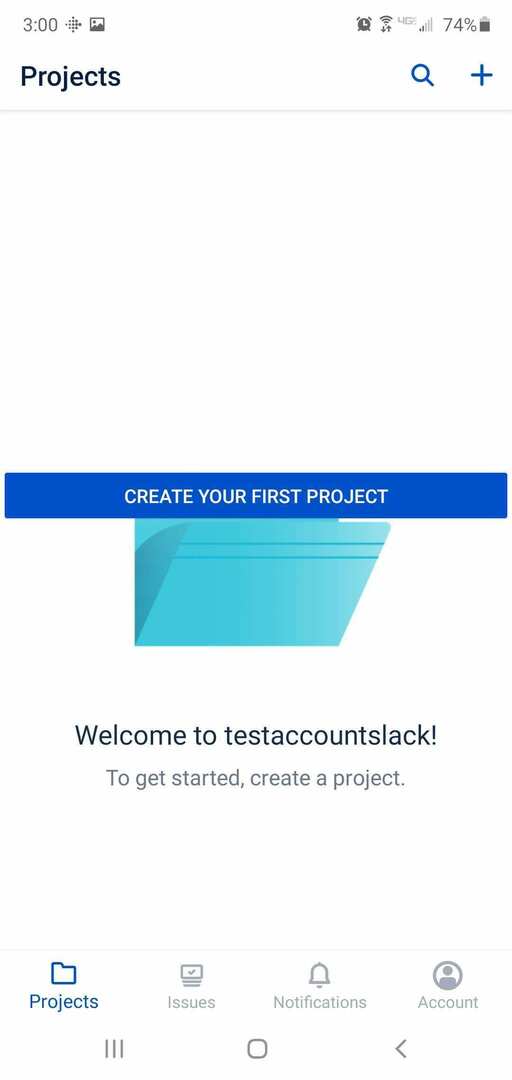
- ภายใต้ เลือกโครงการจิรา, เลือก แอป Slack (SLAC).
- เลือกตัวเลือกใด ๆ ที่มีให้ภายใต้ เราควรรวมประเด็นอะไรบ้าง.
- เลือกวันเมื่อได้รับแจ้งด้วย ควรส่งการเตือนความจำของคุณวันไหน.
- ภายใต้ วันนั้นกี่โมงคุณสามารถเลือกเวลาใดก็ได้ของวันที่เหมาะสมกับการแจ้งเตือนของคุณมากที่สุด
- เลือกช่องในบัญชี Slack ของคุณที่คุณต้องการให้แสดงการแจ้งเตือนการแจ้งเตือนใน เราควรส่งการแจ้งเตือนช่องทางไหน.
- สุดท้ายคลิกที่ เพิ่ม ปุ่มเพื่อตั้งค่าการเตือนความจำ
คุณสามารถตั้งการเตือนความจำได้มากเท่าที่ต้องการตามความต้องการของคุณ เพียงเลือก เพิ่มการเตือนความจำใหม่ และทำตามขั้นตอนด้านบนเพื่อตั้งค่าอื่น
วิธีรวม Jira เข้ากับ Slack
จิราจัดเตรียมเวิร์กโฟลว์ที่มีประสิทธิภาพและการติดตามโปรเจ็กต์ที่ใช้งานอยู่ ดังนั้น หากทีมของคุณใช้ Jira คุณสามารถรวมแอป Jira เข้ากับบัญชี Slack ของคุณเพื่อติดตามข่าวสารกับทีมของคุณ คุณสามารถตัดสินใจที่จะรวม Jira Apps ใดๆ ต่อไปนี้ในบัญชี Slack ของคุณ
จิรา คลาวด์
คุณสามารถรวมแอป Jira Cloud เข้ากับบัญชี Slack ของคุณได้ การทำเช่นนั้นจะเปิดใช้งาน Jira bot การรวมแอป Jira Cloud ช่วยให้คุณสามารถส่งการแจ้งเตือนที่ปรับแต่งได้และใช้คำสั่งทับเพื่อจัดการปัญหาในบัญชี Slack ของคุณ ทำตามขั้นตอนต่อไปนี้เพื่อรวม Jira Cloud ใน Slack
- เยี่ยมชมหน้า Jira Cloud ใน Slack App Directory.
- ต่อไปให้คลิกที่ เพิ่มใน Slack ปุ่มบนหน้า
- เลือกพื้นที่ทำงาน Slack ที่คุณต้องการอนุญาตสำหรับ Jira Cloud
- คลิกที่ อนุญาต ปุ่มเพื่อสิ้นสุดการรวม
บอท Jira จะส่งข้อความยืนยันถึงคุณเพื่อแจ้งให้คุณทราบว่าคุณได้รวม Jira Cloud เข้ากับบัญชี Slack ของคุณเรียบร้อยแล้ว เมื่อคุณเชื่อมต่อกับแอพแล้ว คุณเพียงแค่เชิญ Jira bot ไปยังช่องที่คุณต้องการบน Slack หรือเพียงพิมพ์คำสั่ง /Jira เชื่อมต่อ (Jira URL ของคุณ).
Jira Server Alerts
ในการผสานรวมแอป Jira Server Alert เข้ากับบัญชี Slack ของคุณ คุณต้องทำตามขั้นตอนต่อไปนี้
- ไปที่ Slack App Directory และค้นหา จิรา เซิฟเวอร์ แจ้งเตือน.
- คลิกที่ เพิ่มใน Slack ตัวเลือกด้านล่างไอคอน Jira บนหน้า
- จากนั้นเลือกช่องที่คุณต้องการให้การแจ้งเตือนของ Jira แสดง
- คลิกที่ เพิ่ม Jira Integrationจากนั้นคัดลอก URL ของเว็บฮุคไปยังบัญชี Jira ของคุณ
- คลิกที่ ระบบ > สร้าง Webhook ในเมนูผู้ดูแลระบบ คุณจะเห็นแบบฟอร์มการสร้างเว็บฮุค ในช่องที่ให้ ให้ป้อนชื่อ เช่น Slack แล้ววาง URL ของเว็บฮุคลงในพื้นที่ที่ต้องการ
- ภายใต้ เหตุการณ์เลือกสิ่งที่คุณต้องการรับการแจ้งเตือน
- สุดท้ายคลิกที่ สร้าง ปุ่ม — และคุณทำเสร็จแล้ว!
สรุปแล้ว
แอป Jira Reminder เป็นที่นิยมมากกว่าแอปเตือนความจำอื่นๆ ที่มีอยู่ โดยเฉพาะอย่างยิ่งเมื่อต้องรับการแจ้งเตือนตามเวลาสำหรับปัญหาเฉพาะ
การรวมแอปไว้ในประสบการณ์ Slack ของคุณจะช่วยให้ทั้งคุณและทีมของคุณอยู่เหนือโครงการและติดตามวันที่ครบกำหนดเกี่ยวกับปัญหาก่อนที่จะเกินกำหนด แอพ Jira Reminder สามารถให้ข้อมูลสรุปกิจกรรม Jira รายวันหรือรายสัปดาห์ในบัญชี Slack ของคุณ
คุณสามารถรวมแอพ Jira ที่กล่าวถึงข้างต้นเข้ากับบัญชี Slack ของคุณและเพลิดเพลินไปกับการแจ้งเตือนเตือนความจำแบบไม่จำกัด